在PCB設計過程中,當大量器件被導入到PCB板上時,可能會出現器件絲印字體相互重疊,使得器件位號難以辨認的情況。為了解決這一問題,建議將絲印字體放置在器件的中心位置,然后進行布局布線設計。FanySkill提供的“字符-設置字符位置及字體”功能,能夠一鍵將絲印字體設置為2號字體,并自動調整字體位置放置在器件中心。此外,在輸出裝配層時,若器件數量過多,可能需要對裝配層字體進行器件歸中設置,并一鍵將裝配字體調整為4號字體。這種字體大小適合C/R0402及以上尺寸的封裝,確保裝配圖輸出時能夠清晰地查看到每個器件的位置。
1、調整絲印層字符位置及字體
1)執行菜單命令“FanySkill-字符-設置字符位置及字體”,或者Command對話框內輸入快捷命令“seltextmove”如下圖1-1所示,都可以激活設置字符位置及字體命令以及彈出其設置對話框如下圖1-2所示。
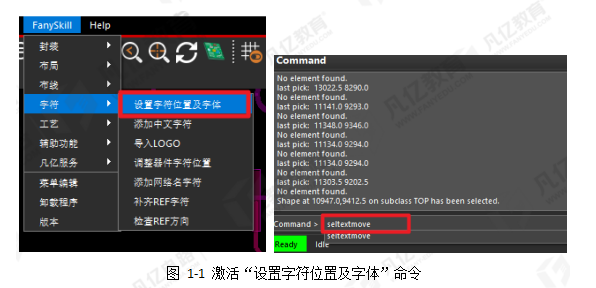
2)在彈出的“文字自動移動工具”對話框內將“文字層”選項則是選擇需要調整的字符所在層,按照設計設置為“Silkscreen”;“邊框層”選項則為字體居中時按照器件哪一層的邊框為參照居中,建議一定需要設置為“Silkscreen”,因為有些封裝工程師在繪制封裝的時候沒有在裝配層繪制器件邊框。以上兩項設置按照圖1-2所示設置即可。
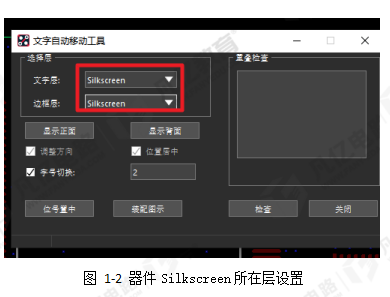
3)“顯示正面”、“顯示背面”選項按照自己設計需求進行點擊選擇即可,此功能為點擊“顯示正面”選項則是只顯示此PCB設計板的頂層器件絲印層顯示,反之點擊“顯示背面”選項含義一致,區別效果圖如下圖1-3所示.
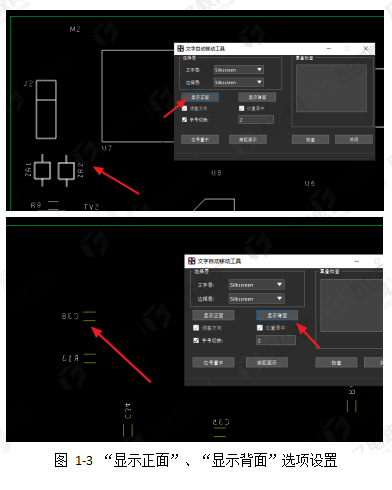
4)“字號切換”默認進行勾選,并且Silkscreen層的字符大小推薦2號字體設置,設置完成點擊“位號置中”選項即可如下圖1-4所示。命令激活完成之后可以看到器件Silkscreen層的字符已經一鍵設置為2號字體并且放置在器件中心位置,如下圖1-5所示。
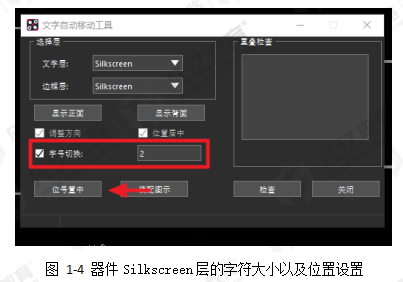
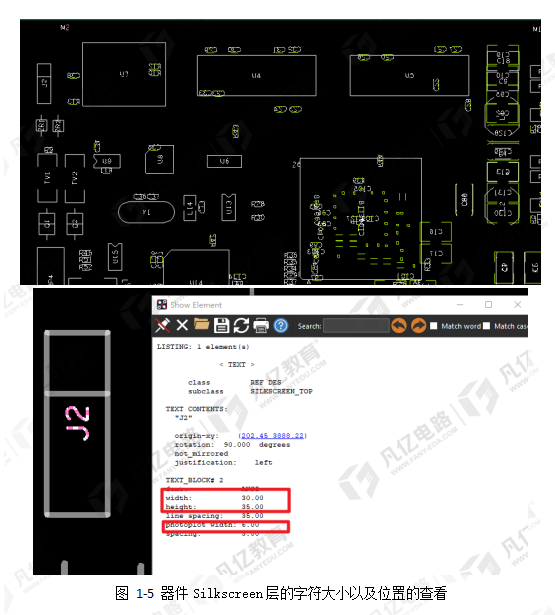
2、調整裝配層字符位置及字體
1)在彈出的“文字自動移動工具”對話框內將“文字層”選項則是選擇需要調整的字符所在層,按照設計設置為“Assembly”;“邊框層”選項則為字體居中時按照器件哪一層的邊框為參照居中,建議一定需要設置為“Silkscreen”,因為有些封裝工程師在繪制封裝的時候沒有在裝配層繪制器件邊框。以上兩項設置按照圖1-6所示設置即可。
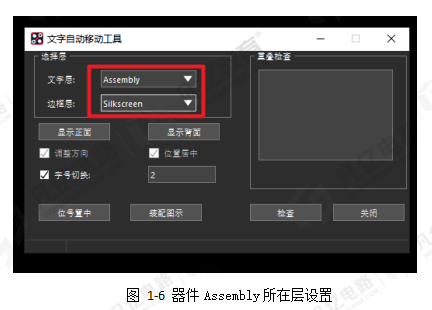
2)“顯示正面”、“顯示背面”選項按照自己設計需求進行點擊選擇即可,此功能為點擊“顯示正面”選項則是只顯示此PCB設計板的頂層器件裝配層顯示,反之點擊“顯示背面”選項含義一致,區別效果圖如下圖1-7所示.
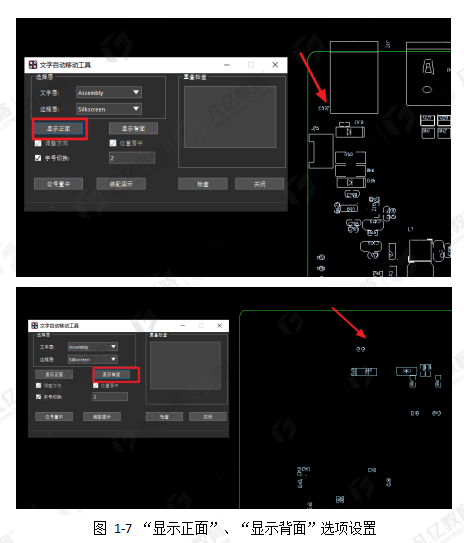
3)“字體切換”默認進行勾選。由于裝配層是需要輸出PDF文件,按照輸出PDF文件查找對應器件進行后期檢修,所以該裝配層字符需要設置為4號字體,該字體大小適配C/R0402及以上尺寸,那么該字體設置為“4”即可,設置完成點擊“位號置中”選項即可如下圖1-8所示。命令激活完成之后可以看到器件Assembly層的字符已經一鍵設置為4號字體并且放置在器件中心位置,如下圖1-9所示。
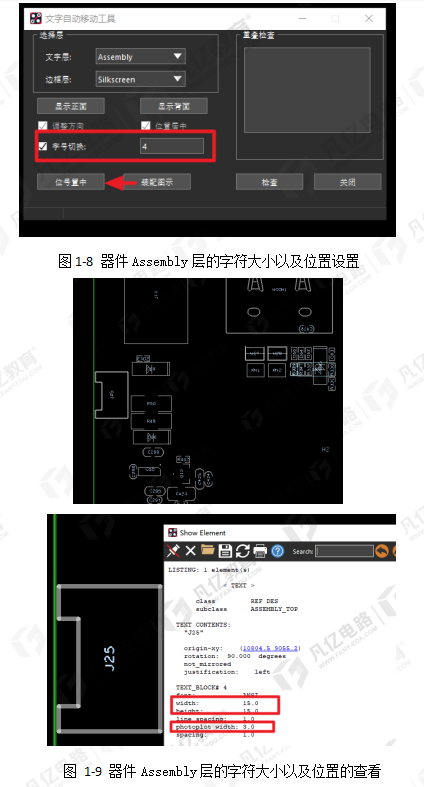
-
PCB設計
+關注
關注
396文章
4793瀏覽量
89894 -
allegro
+關注
關注
42文章
717瀏覽量
147252 -
字符
+關注
關注
0文章
236瀏覽量
25550 -
命令
+關注
關注
5文章
736瀏覽量
22807
原文標題:凡億Allegro Skill字符功能-設置字符位置及字體
文章出處:【微信號:FANYPCB,微信公眾號:凡億PCB】歡迎添加關注!文章轉載請注明出處。
發布評論請先 登錄
凡億Allegro Skill字符功能-添加中文字符
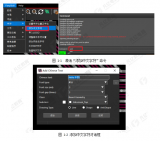
分享《YEPEDA allegro skill軟件功能簡介大全》pdf
allegro加載skill函數到菜單
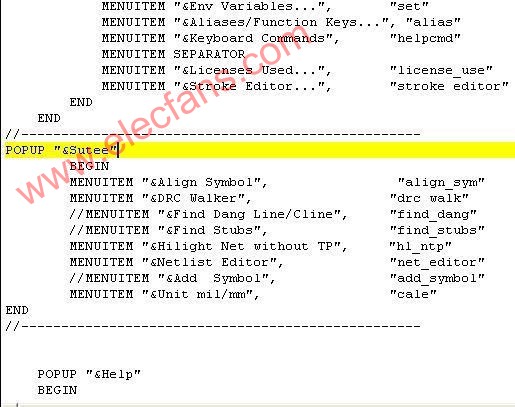





 Allegro Skill字符功能之設置字符位置及字體
Allegro Skill字符功能之設置字符位置及字體











評論